Как настроить ExpressVPN на маршрутизаторе TP-Link с L2TP
Это руководство покажет вам как настроить VPN на маршрутизаторе TP-Link с протоколом L2TP.
Настройка тестирования для этого руководства была выполнена на следующем маршрутизаторе: TP-Link TL-WR940N (c 3.16.9 Build 150311 Rel.62186n). Поскольку моделей маршрутизаторов TP-Link очень много, не все из них были протестированы..
Кроме того, некоторые маршрутизаторы TP-Link допускают только IP-адреса вместо имен серверов ExpressVPN. ExpressVPN не можешь предоставить IP-адреса для настройки на этих маршрутизаторах. Если вы столкнулись с трудностями при использовании конкретной модели маршрутизатора TP-Link, обратитесь в службу поддержки ExpressVPN для немедленной помощи..
Замечания: Видео ниже было снято с помощью маршрутизатора Archer C7.
Прежде чем вы начнете, Вы можете записать настройки Интернета по умолчанию. Это поможет вам вернуться к исходным настройкам Интернета, когда VPN не требуется.
Найдите свои учетные данные ExpressVPN
Чтобы использовать ExpressVPN на маршрутизаторе TP-Link, вам потребуется адрес сервера и ваш учетные данные. Этот раздел учебника покажет вам, как найти эту информацию.
Открой Приветственное письмо вы получили, когда вы подписались на ExpressVPN. Нажмите на ссылка в письме.
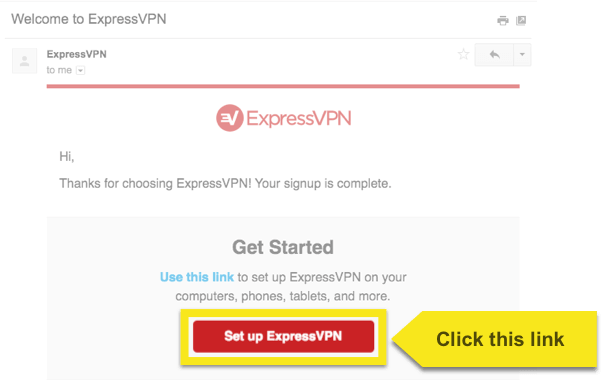
Если вы не можете найти ссылку, войдите в свою учетную запись ExpressVPN.
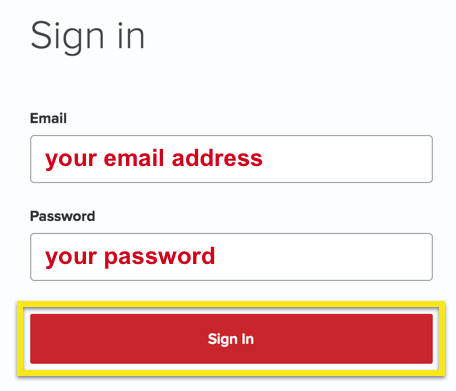
После того, как вы нажали на ссылку в приветственном письме или вошли на сайт, нажмите Настроить на большем количестве устройств.
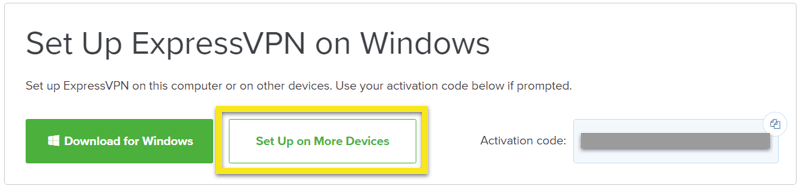
Нажмите на Ручная настройка в левой части экрана, а затем выберите PPTP & L2TP / IPsec справа. Это покажет вам ваш имя пользователя, пароль, и список адреса серверов во всем мире.
Пожалуйста, обратите внимание на эту информацию так как вам понадобится настроить маршрутизатор TP-Link.
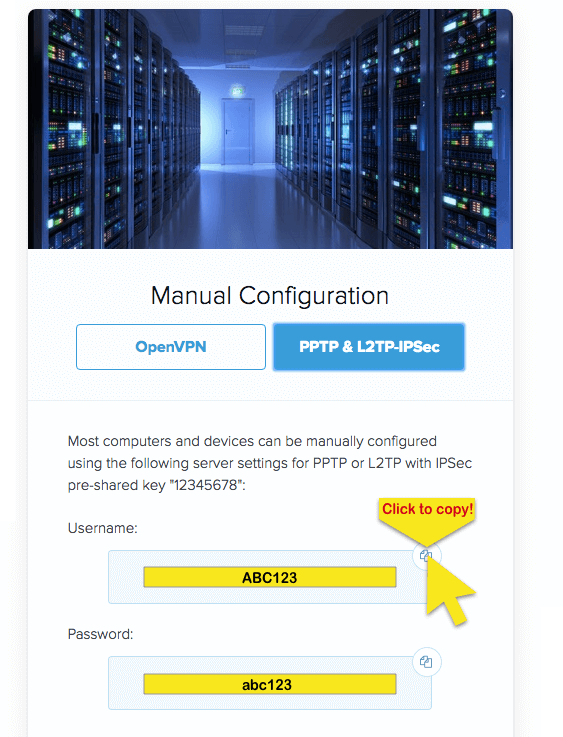
Настройте свой маршрутизатор TP-Link с VPN
Чтобы получить доступ к панели управления вашего маршрутизатора, наберите URL к админ панели роутера в адресной строке вашего браузера. (Вы можете найти этот URL в документации, прилагаемой к вашему маршрутизатору.)
Войдите с именем пользователя и паролем вашего маршрутизатора..
В верхней части страницы нажмите на продвинутый табуляция.

На боковой панели перейдите к сеть > интернет.
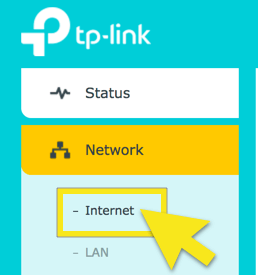
Установите тип подключения к Интернету L2TP.
Введите следующую информацию:
- Имя пользователя: Вставьте ручную конфигурацию имя пользователя ты нашел раньше.
- Пароль: Вставьте ручную конфигурацию пароль ты нашел раньше.
- IP-адрес VPN-сервера / доменное имя: Вставьте ручную конфигурацию адрес сервера ты нашел раньше.
Убедитесь, что вторичное соединение установлено на Динамический IP.
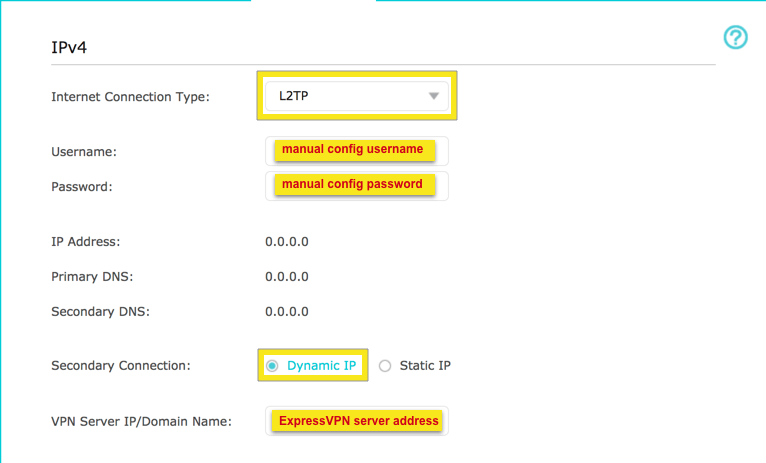
Оставьте размер MTU в 1460 (по умолчанию).
Установите режим подключения на Вручную.
Установите максимальное время простоя на 0 минут.
щелчок Connect.

Вы можете нажать Сохранить сохранить все ваши настройки.
ВАЖНЫЙ: Вам нужно будет дождаться завершения соединения. После нажатия «Connect» прокрутите вверх и проверьте, Айпи адрес и основной адрес НЕ отображать 0.0.0.0. Вы сможете получить доступ к Интернету только тогда, когда оба поля не показывают 0.0.0.0.
Отключиться от VPN-сервера
Чтобы отключиться от VPN-сервера, нажмите продвинутый табуляция.
На боковой панели перейдите к сеть > интернет.
В нижней части страницы нажмите Отключить.
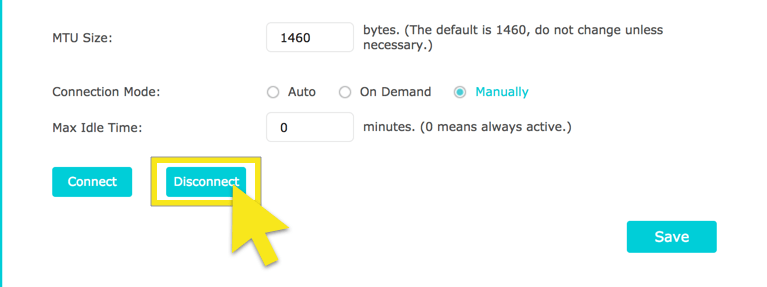

17.04.2023 @ 15:32
This article provides a guide on how to set up VPN on a TP-Link router with L2TP protocol. The testing was done on a TP-Link TL-WR940N router (with 3.16.9 Build 150311 Rel.62186n). However, not all TP-Link router models were tested, and some may only allow IP addresses instead of ExpressVPN server names. If you encounter difficulties with a specific TP-Link router model, contact ExpressVPN support for immediate assistance. The article also provides instructions on how to find your ExpressVPN credentials and how to configure your TP-Link router with VPN. To disconnect from the VPN server, go to the advanced tab and select “disconnect” under the network settings.
17.04.2023 @ 15:32
This article provides a guide on how to set up VPN on a TP-Link router with L2TP protocol. The testing was done on a TP-Link TL-WR940N router (with 3.16.9 Build 150311 Rel.62186n). However, not all TP-Link router models were tested, and some may only allow IP addresses instead of ExpressVPN server names. If you encounter any difficulties with a specific TP-Link router model, contact ExpressVPN support for immediate assistance. To use ExpressVPN on a TP-Link router, you will need the server address and your login credentials. Follow the steps in the tutorial to find this information and configure your router. Remember to record your default internet settings before starting.